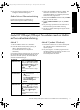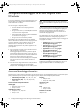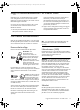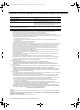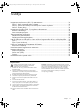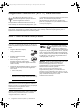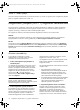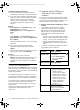Wireless and wired network connection
Langattoman yhteyden (802.11) ongelmien ratkaiseminen 19
Suomi
tietokone. Joskus verkko-ongelmat ratkeavat, kun laitteet
käynnistetään uudelleen.
4. Suorita langattoman verkon testi
Suorita langattoman verkon testi HP-laitteen
ohjauspaneelista:
Jos tulostuksessa havaitaan virhe, tulostettu testiraportti
sisältää suosituksia ongelman ratkaisemiseen.
5. Suorita verkkodiagnostiikka (Windows)
Jos edellä kuvatut vaiheet eivät ratkaise ongelmaa ja
olet asentanut tietokoneeseen HP:n ratkaisukeskuksen,
suorita verkkodiagnostiikka.
HUOMAUTUS: Diagnostiikkatesti saattaa kehottaa
liittämään USB-kaapelin laitteen ja tietokoneen välille.
Sijoita laite ja tietokone lähelle toisiaan ja pidä
USB-kaapeli valmiina.
Suorita verkkodiagnostiikka seuraavasti:
1. Avaa HP:n ratkaisukeskus.
2. Napsauta Asetukset, Muut asetukset ja sitten
Network Toolbox.
3. Napsauta Apuohjelmat-välilehdessä Suorita
verkkodiagnostiikka.
4. Noudata näyttöön tulevia ohjeita.
Lisää vianmääritysohjeita
Jos olet noudattanut osan Alustava vianmääritys ohjeita
eikä HP Officejet- tai Officejet Pro -laitteen liittäminen
langattomaan verkkoon onnistu edelleenkään, kokeile
seuraavia ehdotuksia alla olevassa järjestyksessä:
1. Varmista, että tietokone on liitetty verkkoon (sivu 19)
2. Varmista, että HP Officejet- tai Officejet Pro -laite on
liitetty verkkoon (sivu 20)
3. Tarkista, estääkö palomuuriohjelmisto tiedonsiirron
(sivu 21)
4. Varmista, että HP Officejet- tai Officejet Pro -laite on
verkossa ja käyttövalmis (sivu 21)
5. Varmista, että HP Officejet- tai Officejet Pro -laitteen
langaton versio on määritetty oletustulostimeksi
(ainoastaan Windows) (sivu 21)
6. Varmista, että HP-verkkolaitteiden tukipalvelu on
käynnissä (vain Windows) (sivu 22)
1. Varmista, että tietokone on liitetty
verkkoon
Kiinteän yhteyden (Ethernet) tarkistaminen
Monissa tietokoneissa on merkkivaloja sen portin
vieressä, johon reitittimen Ethernet-kaapeli kytketään.
Tavallisesti valoja on kaksi, joista yksi palaa ja toinen
vilkkuu. Jos tietokoneessasi on tällaiset merkkivalot,
tarkista, palavatko ne. Jos valot eivät pala, kytke
Ethernet-kaapeli tietokoneeseen ja reitittimeen. Jos valot
eivät edelleenkään pala, ongelma saattaa olla
reitittimessä, Ethernet-kaapelissa tai tietokoneessa.
HUOMAUTUS: Macintosh-tietokoneissa ei ole näitä
merkkivaloja. Voit tarkistaa Macintosh-tietokoneen
Ethernet-yhteyden valitsemalla Dockissa System
Preferences (Järjestelmäasetukset) ja Network (Verkko).
Jos Ethernet-yhteys toimii oikein, yhteysluettelossa näkyy
Built-In Ethernet (Sisäänrakennettu Ethernet) yhdessä
IP-osoitteen ja muiden tilatietojen kanssa. Jos Built-in
Ethernet (Sisäänrakennettu Ethernet) ei näy luettelossa,
ongelma saattaa olla reitittimessä, Ethernet-kaapelissa
tai tietokoneessa. Lisätietoja saat napsauttamalla
ikkunan Ohje-painiketta.
HP Officejet 6000
-tulostinsarja
Pidä HP-laitteen ohjauspaneelin
()
Langattoman yhteyden
painiketta
painettuna,
paina ( )
Jatka-painiketta
kaksi kertaa ja vapauta sitten
kaikki painikkeet.
HP Officejet 6500
All-in-One -sarja
a. Paina HP-laitteen Asetus
( ) -painiketta.
b. Valitse Verkon asetukset, ja
valitse sitten Langattoman
verkon testi.
HP Officejet Pro 8000
-tulostinsarja
Pidä HP-laitteen ohjauspaneelin
()
Langattoman yhteyden
painiketta
painettuna,
paina ( )
Jatka-painiketta
kaksi kertaa ja vapauta sitten
kaikki painikkeet.
CB057-90018_W-GSG_SV-FI-NO-DA-RU-ET-LT-LV-HE.book Page 19 Thursday, October 9, 2008 6:42 PM